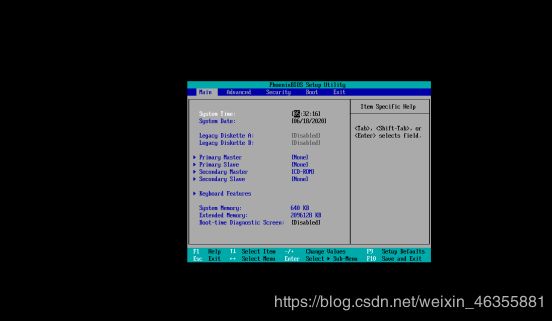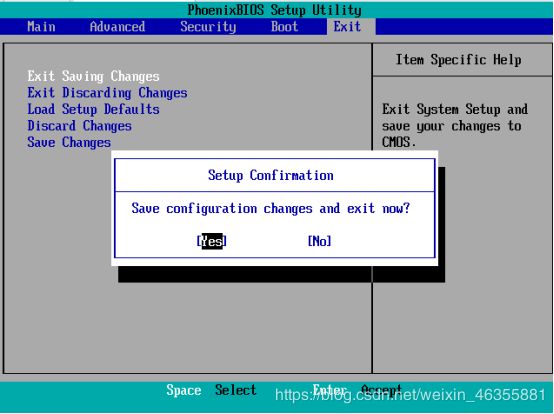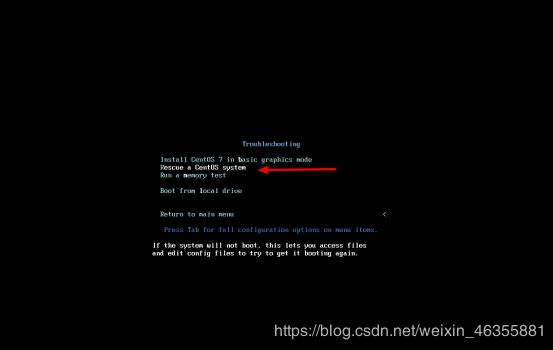Linux引导过程与服务控制
引导过程与服务控制
文章目录
- 引导过程与服务控制
- Linux操作系统引导过程
- 开机自检
- MBR引导
- GRUB菜单
- 加载Linux内核
- init进程初始化
- 系统初始化进程及文件
- init进程
- Systemd
- Systemd单元类型
- 运行级别所对应的Systemd目标
- 排除启动类故障
- MBR扇区故障
- 修复MBR扇区故障
- 在虚拟机上模拟修复MBR扇区故障
- 修复GRUB引导故障
- 虚拟机模拟GRUB
- 遗忘root用户密码
- 虚拟机模拟遗忘root用户密码
- 系统服务控制
- 控制类型
- Linux系统的运行级别
- 优化启动过程
- 系统服务的启动和控制
Linux操作系统引导过程
引导过程总览

Linux操作系统的引导过程一般包括以下几个阶段:开机自检、MBR引导、GRUB菜单、加载Linux内核、init进程初始化
开机自检
服务器主机开机以后,将根据主板BIOS中的设置对CPU(Central Processing Unit,中央处理器)、内存、显卡、键盘等设备进行初步检测,检测成功后根据预设的启动顺序移交系统控制权,大多时候回移交给本机硬盘。
MBR引导
当从本机硬盘中启动系统时,首先根据硬盘第一扇区中MBR(Master Boot Record,主引导记录)的设置,将系统控制权传递给包含操作系统引导文件的分区;或者直接根据MBR记录中的引导信息调用启动菜单(如GRUB)。
GRUB菜单
对于Linux操作系统来说,GRUB(BRand Unified BootLoader,同意启动加载器)时使用最为广泛的多系统引导器程序。系统控制权传递给GRUB以后,将会显示启动菜单提供给用户选择,并根据所选项(或采用默认值)加载Linux内核文件,然后将系统控制权转交给内核。
加载Linux内核
Linux内核是一个预先编译好的特殊二进制文件,介于各种硬件资源与系统程序之间,负责资源分配与调度。内核接过系统控制权以后,将完全掌控整个Linux操作系统的运行过程。内存文件系统initramfs 是经过gzip 的cpio归档,其中包含启动时所有必要的硬件内核模块,初始化脚本等。
init进程初始化
为了完成进一步的系统引导过程,Linux内核首先将系统中的“/sbin/init”程序加载到内存中运行(运行中的进程称为进程),init进程负责完成一系列的系统初始化过程,最后等待用户进行登录。
系统初始化进程及文件
init进程
Linux操作系统中的进程(运行中的程序)使用数字进行标记,每个阶段的身份标记号称为PID。在引导Linux系统中的过程中,“/sbin/init”是内核第一个加载的程序,因此init进程对应的PID号总是为“1”。
- 由Linux内核加载运行/sbin/init程序
- init进程是系统中第一个进程
- init进程的PID(进程标记)号永远为1
Systemd
在systemd中不同类型的systemd对象被统一称为单元,是让系统知道该如何进行操作和管理资源的主要对象,所以systemd有许多单元类型
systemd单元文件最初默认存放在/lib/systemd/system目录中,每当安装新的软件都会自动在这个目录中添加一个配置文件
systemctl 命令用于管理各种类型的systemd单元,可以使用“systemctl -t help”命令来查询systemd支持的单元类型
- Systemd是Linux操作系统的一种init软件
- CentOS7中采用全新的Systemd启动方式,取代传统的SysVinit
- CentOS7中运行的第一个init进程是/lib/systemd/systemd
Systemd单元类型
| 单元类型 | 扩展名 | 说明 |
|---|---|---|
| Service | .service | 描述一个系统服务 |
| Socket | .socket | 描述一个进程间通信的套接字 |
| Device | .device | 描述一个内核识别的设备文件 |
| Mount | .mount | 描述一个文件系统的挂载点 |
| Automount | .automount | 描述一个文件系统的自动挂载点 |
| Swap | .swap | 描述一个内存交换设备或交换文件 |
| Path | .path | 描述一个文件系统中文件或目录 |
| Snapshot | .snapshot | 用于保存一个systemd的状态 |
| Scope | .scope | 使用systemd的总线接口以编程的方式创建外部进程 |
| Slice | .slice | 描述局域Cgroup的一组通过层次组织的管理系统进程 |
| Target | .target | 描述一组systemd的单元 |
运行级别所对应的Systemd目标
| init运行级别 | Systemd的target | 说明 |
|---|---|---|
| 0 | target | 关机状态,使用该级别时会关闭主机 |
| 1 | rescue.target | 单用户模式,不需要密码验证即可登录系统,多用于系统维护 |
| 2 | multi-user.target | 用户定义/域特定运行级别,默认等同于3 |
| 3 | multi-user.target | 字符界面的完整用户模式,大多数服务器主机运行在此级别 |
| 4 | multi-user.target | 用户定义/域特定运行级别,默认等同于3 |
| 5 | graphical.target | 图形界面的多用户模式,提供了图形桌面操作环境 |
| 6 | reboot.target | 重新启动,使用该级别时将会重启主机 |
排除启动类故障
MBR扇区故障
MBR位于物理硬盘的第一个扇区(512字节),该扇区又称为引导扇区(MBR扇区),除了包含系统引导程序的部分数据外,还包含整个硬盘的分区记录表。当引导扇区发生故障时,将可能无法进入引导菜单,或者因无法找到正确的分区位置而无法加载系统,通过该硬盘引导主机时很可能进入黑屏状态。
修复MBR扇区故障
故障原因
- 病毒、木马等造成的破坏
- 不确定的分区操作、磁盘读写误操作
故障现象 - 找不到引导程序,启动中断
- 无法加载操作系统,开机后黑屏
解决思路 - 应提前作好备份文件
- 以安装光盘引导进入急救模式
- 从备份文件中恢复
由于MBR扇区包含了整个硬盘的分区记录表,因此该扇区的备份文件必须存放到其他的储存设备中,否则在恢复时将无法读取到备份文件。
在虚拟机上模拟修复MBR扇区故障
在虚拟机上添加一块硬盘
[root@localhost ~]# fdisk -l
磁盘 /dev/sda:322.1 GB, 322122547200 字节,629145600 个扇区
Units = 扇区 of 1 * 512 = 512 bytes
扇区大小(逻辑/物理):512 字节 / 512 字节
I/O 大小(最小/最佳):512 字节 / 512 字节
磁盘标签类型:dos
磁盘标识符:0x000d477d
设备 Boot Start End Blocks Id System
/dev/sda1 * 2048 2099199 1048576 83 Linux
/dev/sda2 2099200 6295551 2098176 82 Linux swap / Solaris
/dev/sda3 6295552 629145599 311425024 83 Linux
磁盘 /dev/sdb:322.1 GB, 322122547200 字节,629145600 个扇区
Units = 扇区 of 1 * 512 = 512 bytes
扇区大小(逻辑/物理):512 字节 / 512 字节
I/O 大小(最小/最佳):512 字节 / 512 字节
[root@localhost ~]# mkfs -t ext4 /dev/sdb
mke2fs 1.42.9 (28-Dec-2013)
/dev/sdb is entire device, not just one partition!
无论如何也要继续? (y,n) y
文件系统标签=
OS type: Linux
块大小=4096 (log=2)
分块大小=4096 (log=2)
Stride=0 blocks, Stripe width=0 blocks
19660800 inodes, 78643200 blocks
3932160 blocks (5.00%) reserved for the super user
第一个数据块=0
Maximum filesystem blocks=2227175424
2400 block groups
32768 blocks per group, 32768 fragments per group
8192 inodes per group
Superblock backups stored on blocks:
32768, 98304, 163840, 229376, 294912, 819200, 884736, 1605632, 2654208,
4096000, 7962624, 11239424, 20480000, 23887872, 71663616
Allocating group tables: 完成
正在写入inode表: 完成
Creating journal (32768 blocks): 完成
Writing superblocks and filesystem accounting information: 完成
[root@localhost ~]# mount /dev/sdb /opt
[root@localhost ~]# df -Th
文件系统 类型 容量 已用 可用 已用% 挂载点
/dev/sda3 xfs 297G 18G 280G 6% /
devtmpfs devtmpfs 895M 0 895M 0% /dev
tmpfs tmpfs 910M 0 910M 0% /dev/shm
tmpfs tmpfs 910M 11M 900M 2% /run
tmpfs tmpfs 910M 0 910M 0% /sys/fs/cgroup
/dev/sda1 xfs 1014M 174M 841M 18% /boot
tmpfs tmpfs 182M 4.0K 182M 1% /run/user/42
tmpfs tmpfs 182M 24K 182M 1% /run/user/0
/dev/sr0 iso9660 4.3G 4.3G 0 100% /run/media/root/CentOS 7 x86_64
/dev/sdb ext4 296G 65M 281G 1% /opt
[root@localhost ~]# dd if=/dev/sda of=/opt/mbr.bak bs=512 count=1
记录了1+0 的读入
记录了1+0 的写出
512字节(512 B)已复制,0.000299885 秒,1.7 MB/秒
[root@localhost ~]# dd if=/dev/zero of=/dev/sda bs=512 count=1
记录了1+0 的读入
记录了1+0 的写出
512字节(512 B)已复制,0.000226845 秒,2.3 MB/秒
init 6
重启虚拟机
出现Operating System not found


进入急救模式

输入 1 回车
修复GRUB引导故障
故障原因
- MBR中的GRUB引导程序遭到破坏
- grub.conf文件丢失、引导配置有误
故障现象 - 系统引导停滞,显示“grub>”提示符
解决思路 - 尝试手动输入引导命令
- 进入急救模式,重写或者从备份中恢复grub.conf
- 向MBR扇区中重建grub程序
虚拟机模拟GRUB
模拟GRUB故障
[root@localhost ~]# cd /boot/grub2
[root@localhost grub2]# mv grub.cfg grub.cfg.bak
[root@localhost grub2]# init 6
![]()
重启后改回硬盘为首选启动项
遗忘root用户密码
故障原因
- 遗忘root用户的密码
故障现象 - 无法进行需要root权限的管理操作
- 若没有其他可用账号,将无法登陆系统
解决思路 - 进入急救模式,重设密码
虚拟机模拟遗忘root用户密码
系统服务控制
systemctl 控制类型 服务名称
控制类型
- start:启动 运行指定的系统服务程序,实现服务功能
- stop:停止 终止指定的系统服务程序,关闭相应的功能
- restart:重启 先退出,在重新运行指定的系统服务程序
- reload:重载 不退出服务程序,只是刷新配置。某些服务中与restart的操作不同。
- status:查看状态 查看指定的系统服务的运行状态及相关信息。
…
Linux系统的运行级别
查看运行级别
- runlevel命令
- systemctl工具
runlevel只能查看切换运行级别与当前运行级别
systemctl时能查看默认的运行级别
临时切换运行级别
- init命令
- systemctl工具
| init运行级别 | Systemd 的 target | 说明 |
|---|---|---|
| 0 | target | 关机状态,使用该级别时会关闭主机 |
| 1 | rescue.target | 单用户模式,不需要密码验证即可登录系统,多用于系统维护 |
| 2 | multi-user.target | 用户定义/域特定运行级别,默认等同于3 |
| 3 | multi-user.target | 字符界面的完整用户模式,大多数服务器主机运行在此级别 |
| 4 | multi-user.target | 用户定义/域特定运行级别,默认等同于3 |
| 5 | graphical.target | 图形界面的多用户模式,提供了图形桌面操作环境 |
设置永久运行级别
优化启动过程
ntsysv工具
- 提供一个交互式、可视化窗口
- 可以在字符终端运行
- 便于几种管理多个服务
systemctl工具
- 不提供交互式、可视化窗口
- 管理单个服务效率更高
| atd | 延期、定时执行任务 | 建议关闭 |
|---|---|---|
| bluetooth | 发现、认证蓝牙相关设备 | 建议关闭 |
| crond | 按预定周期执行计划任务 | 建议开启 |
| irgbalance | 多核心CPU处理器的调度支持 | 建议开启 |
| kdump | 记录内核崩溃时的内存信息 | 建议关闭 |
| lvm2- monitor | LVM管理及监控 | 建议开启 |
| netfs | 访问共享文件夹等网络文件系统 | 建议开启 |
| network | 配置及使用网卡、网络地址 | 建议开启 |
| restorecond | SELinux安全机制的文件监控和恢复功能 | 建议关闭 |
| thnsd | 访问Red Hat Network,获取通知,提交订阅等 | 建议关闭 |
| rpcgssd | 管理NFS (Network File System, 网络文件系统)访问中的客户程序语境 | 建议关闭 |
| saslauthd | 基于文本的身份认证 | 建议关闭 |
| smartd | 监控本地硬盘的状态并发送故障报告 | 建议开启 |
| smb | 文件共享服务 | 建议关闭 |
| sshd | 提供远程登录和管理Linux主机的功能 | 建议开启 |
| rsyslog | 记录内核、系统的日志消息 | 建议开启 |
| vstpd | 通过FTP (File Transfer Protocol,文件传输协议)提供文件上传、下载功能 | 建议关闭 |
系统服务的启动和控制
查看系统服务的启动状态
systemctl is-enabled 服务名称
设置系统服务的启动状态
systemctl enabled/disable 服务名称